有很多人不了解快手怎么拍摄快慢动作视频,那么今天小编就在这里给大家分享一点我的小经验,希望可以给你们带来帮助。
快手中拍摄快慢动作视频的简单步骤

方法一:
1、点击进入快手后,点击右上角的拍摄图标,
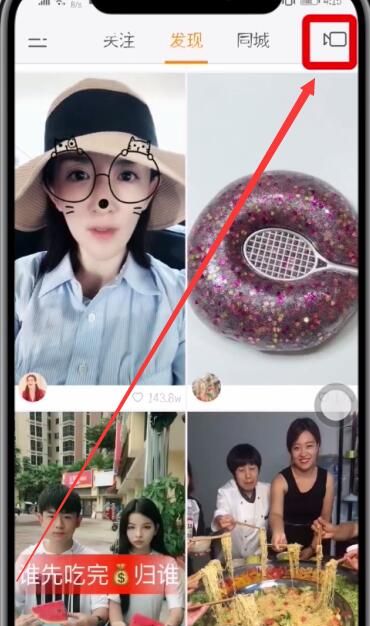
2、点击上方三点的标识,
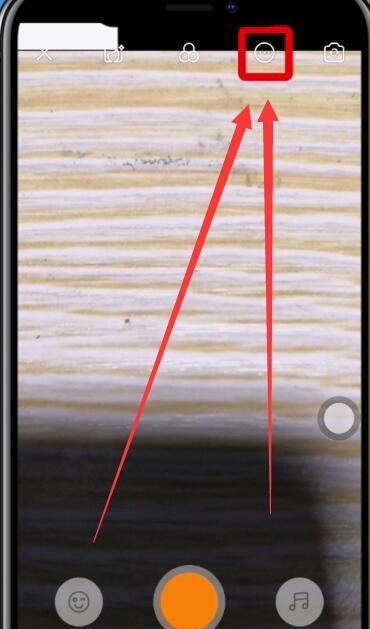
3、点击“变速”,
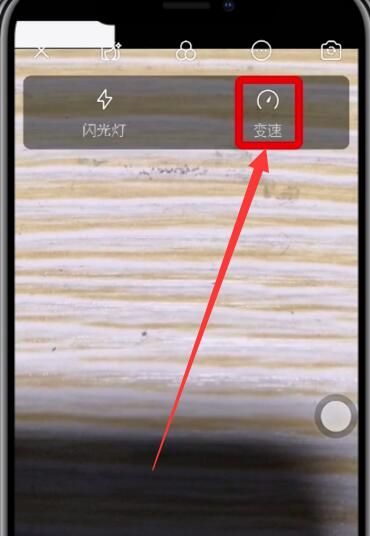
选择速度,
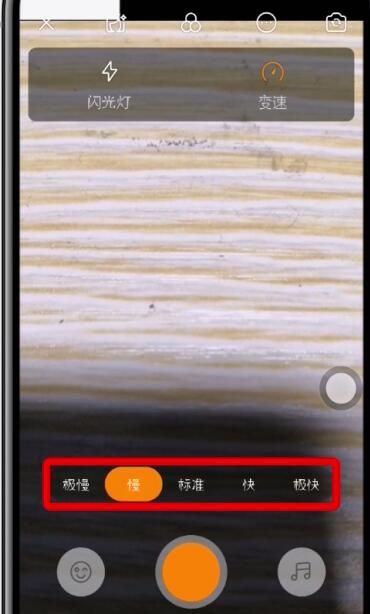
4、最后点击拍摄按钮,拍摄即可。
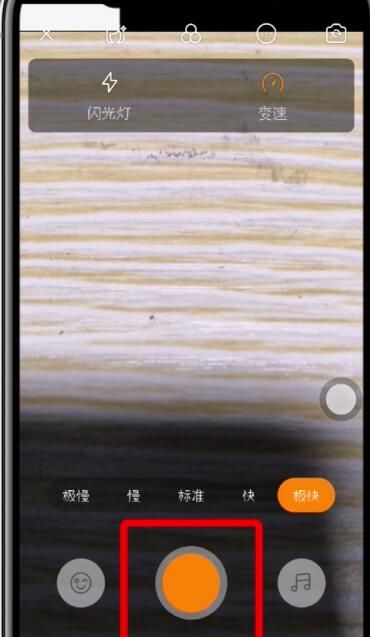
方法二、
1、同样进入快手,点击右上角拍摄图标,
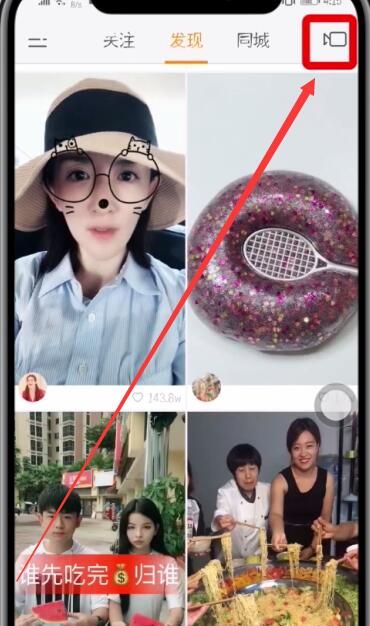
2、直接点击拍摄按钮,开始拍摄,
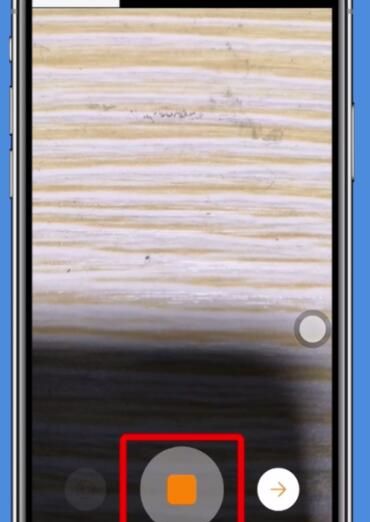
2、拍摄完成后点击“下一步”箭头图标,
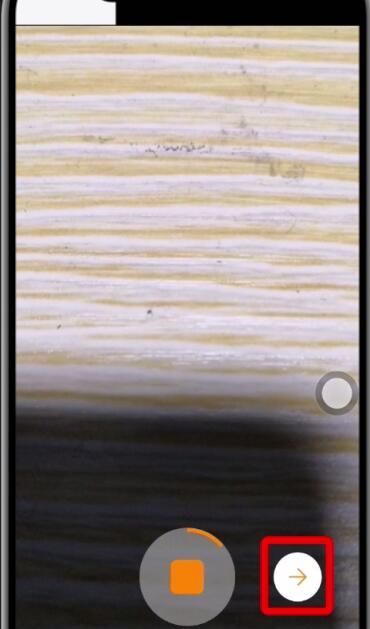
4、点击“特效”,
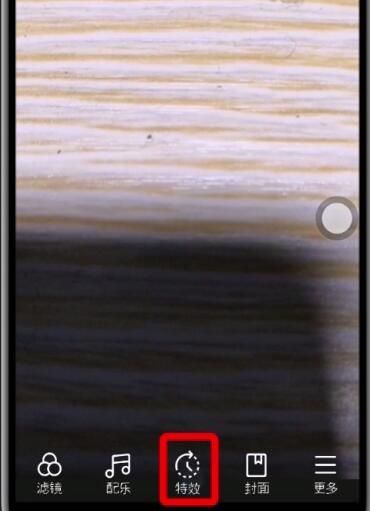
5、点击“时间特效”,
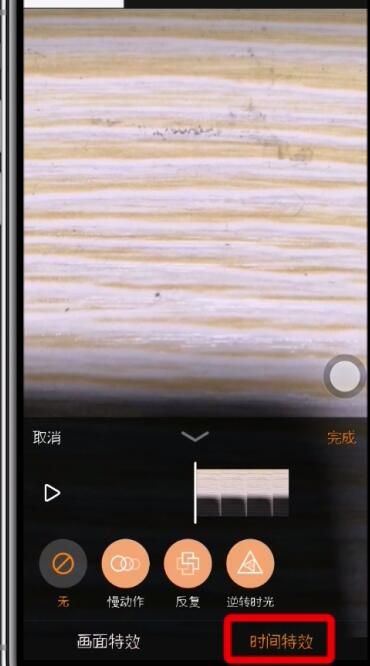
选择“慢动作”,完成发布即可。
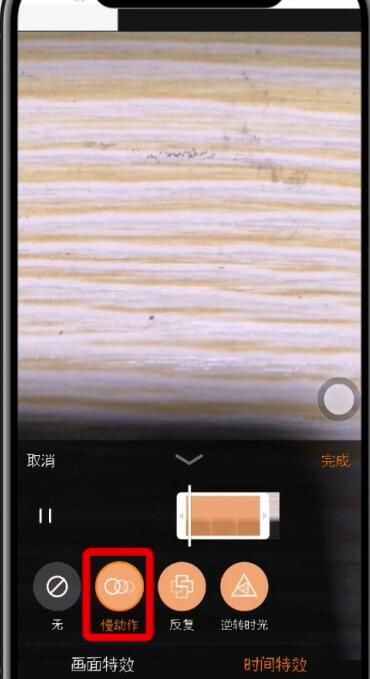
以上就是小编为大家带来的快手怎么拍摄快慢动作视频操作方法,更多精彩教程尽在下载之家!